Hvad du bør vide om filen Usocoreworker.exe (09.15.25)
Eksekverbare (.exe) filer er notorisk forbundet med malware og vira. Det er ikke overraskende, hvorfor brugere, der støder på dem, vil straks slippe af med dem. 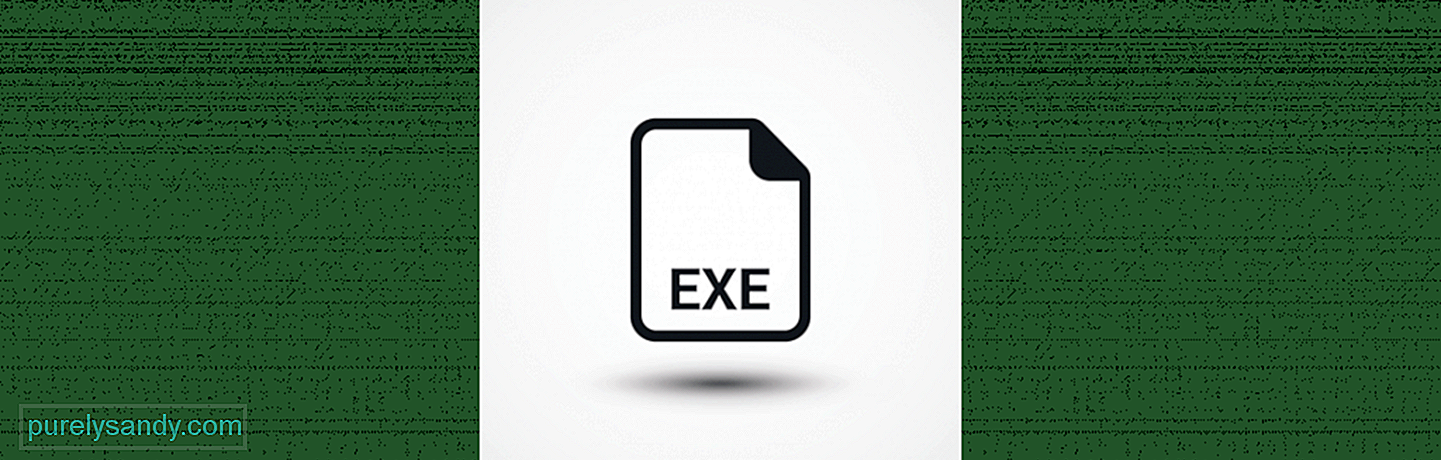
Nu er du sandsynligvis stødt på et antal .exe-filer, mens du arbejder på din computer. Men det er ingen grund til panik. Mange af dem spiller vigtige roller i din computers systemprocesser. Nogle udsætter kun din computer for trusler og risici. Andre er forvirrede over at være en del af den første eller anden gruppe.
Et eksempel på en eksekverbar fil, der ofte forveksles med en virus, er usocoreworker.exe.
Hvad er Usocoreworker.exe-filen?USO, også kendt som Update Session Orchestrator, er et værktøj, der bruges til at koordinere og administrere Windows Update-sessioner. I tidligere Windows-versioner blev kommandoen wuauclt.exe / detectnow brugt til at planlægge en opdateringsscanning. Men med udgivelsen af Windows 10 version 1903 har tingene ændret sig meget.
Pro Tip: Scan din pc for ydeevneproblemer, uønskede filer, skadelige apps og sikkerhedstrusler
der kan forårsage systemproblemer eller langsom ydeevne.
Særtilbud. Om Outbyte, afinstaller instruktioner, EULA, fortrolighedspolitik.
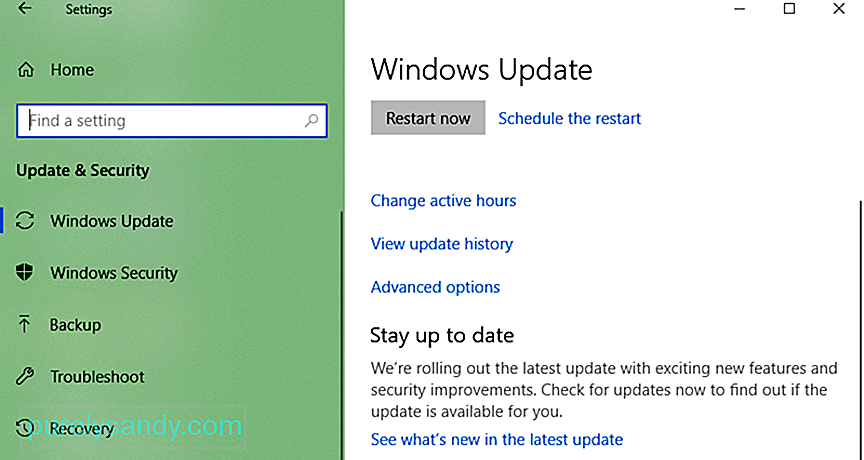 For at installere en opdatering på de nyeste Windows 10-versioner kalder Windows Update-værktøjet usoclient.exe, usoapi.dll, usosvc.dll, usocoreps.dll og usocoreworker.exe filer. Så hvis en af dem er problematisk, vil der sandsynligvis forekomme fejlmeddelelser.
For at installere en opdatering på de nyeste Windows 10-versioner kalder Windows Update-værktøjet usoclient.exe, usoapi.dll, usosvc.dll, usocoreps.dll og usocoreworker.exe filer. Så hvis en af dem er problematisk, vil der sandsynligvis forekomme fejlmeddelelser.
Du spørger muligvis, er usocoreworker.exe en virus? Er det en fejl? Nej det er ikke. Igen er det en vigtig fil, der tilhører Windows-operativsystemet. Det er placeret under mappen C: Windows System32.
Fordi det er en kerne systemfil oprettet af Microsoft selv, har den fået en sikkerhedsvurdering på 0% farlig. Nogle Windows-brugere insisterer dog på, at det er en virus, da det kan medføre, at der vises fejlmeddelelser, hvilket får dem til at stoppe processen og fjerne filen.
Problemet med filen Usocoreworker.exeSiden lanceringen af Windows 10 version 1903 har mange klaget over mærkelige processer, der kører i baggrunden, herunder processen usocoreworker.exe.
Ifølge de berørte brugere har de efter opdatering til Windows 10 version 1903 bemærket, at usocoreworker.exe-processen kører aktivt i Jobliste. I de første par minutter slutter processen og forsvinder. Men til sidst vil det komme tilbage. I nogle tilfælde får usocoreworker.exe en fejlmeddelelse på skærmen.
Så hvordan stopper du problemer med usocoreworker.exe-filen? Kan de forhindres? Er det muligt at forhindre usocoreworker.exe i at køre i Jobliste? Læs videre for at finde svar.
Sådan fjernes filen Usocoreworker.exeSletning af usocoreworker.exe-filen anbefales ikke, da du muligvis udløser uventet og uønsket adfærd. Og fordi det er en systemfil, der er oprettet af Microsoft, forventes dit operativsystem at genskabe filen ved opstart. Så det er kun spild af tid at fjerne det.
Nogle fandt dog succes med at slette USO Core Worker-processen ved at gøre følgende: 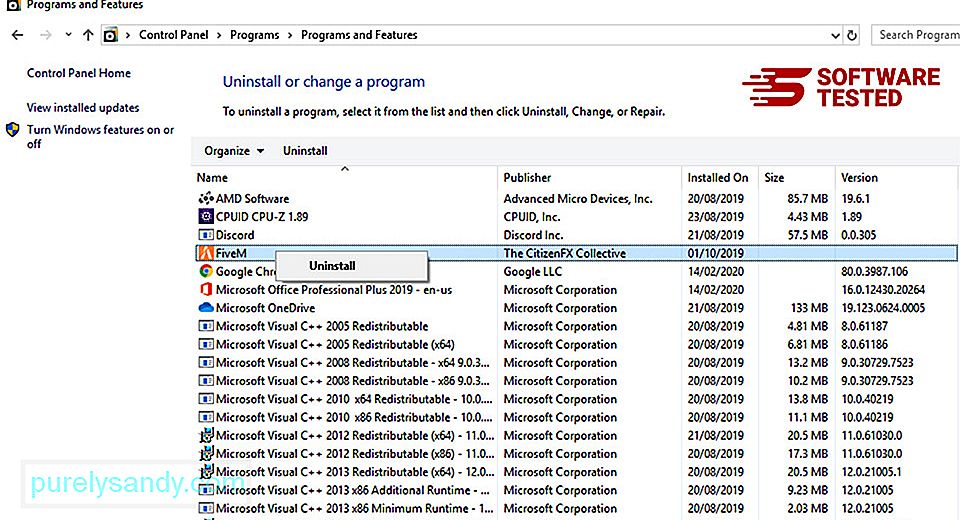
- Hvis filen var installeret ved hjælp af Windows Installer-værktøjet, og fjern det derefter ved at gå til Systemindstillinger og klikke på Tilføj eller fjern programmer . Find USO Core Worker-processen, og tryk på knappen Afinstaller .
- Hvis det fulgte med et softwareprogram, skal du slette processen ved at afinstallere programmet på dit operativsystem. Kør derefter afinstallationsprogrammet, der generelt er gemt i C: \ Program Files \ Microsoft \ Microsoft Windows Operating System \ USO Core Worker Process \ usocoreworker.exe_uninstall.exe.
Der er ting, du kan gøre for at løse problemer i forbindelse med USO Core Worker-processen på Windows 10. For en detaljeret vejledning om, hvad du skal gøre, henvises til trinvise instruktioner nedenfor:
Løsning nr. 1: Kør Windows Update-fejlfindingsprogrammetNogle Windows-brugere har efter sigende løst deres problemer med usocoreworker.exe-filproblemerne ved at køre Windows Update-klientfejlfinding. Men dette fungerer kun, hvis usocoreworker.exe forårsager en fejlmeddelelse, der forbliver på skærmen i en ubestemt tidsramme.
Vær opmærksom på, at denne løsning ikke stopper processen usocoreworker.exe. Det løser kun det problem, der får fejlmeddelelsen til at forblive på din skærm, indtil den lukkes manuelt.
Sådan kan du løse problemet ved at køre Windows Update Agent-fejlfinding:
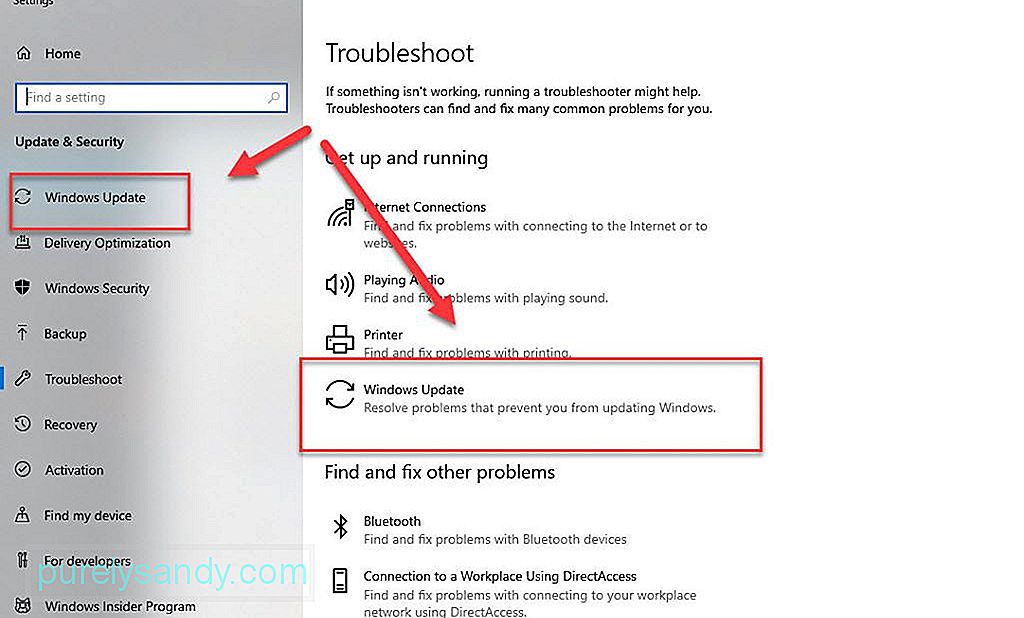
Du kan deaktivere processen fra gruppepolitisk editor for at forhindre, at fejlmeddelelser vises. Men at gøre dette forhindrer Windows 10 i at modtage opdateringer.
Sådan deaktiveres usocoreworker.exe fra Group Policy Editor:

Hvis du beslutter at genoptage standardfunktionen for Update Orchestrator-komponenten, skal du udføre trin 1 til 7. Men denne gang skal du klikke på Aktivér.
Løsning nr. 3: Deaktiver Usocoreworker.exe-processen ved hjælp af RegistreringseditorHvis de to første løsninger ikke fungerede, kan du Brug Registreringseditor til at forhindre ethvert usocoreworker.exe filrelateret problem i at genere dig igen. Denne løsning kan være ret udfordrende, så hvis du ikke er så sikker på dine tekniske færdigheder, foreslår vi, at du overlader jobbet til eksperter.
Her er en guide til, hvordan du stopper processen usocoreworker.exe ved hjælp af Registreringseditor:
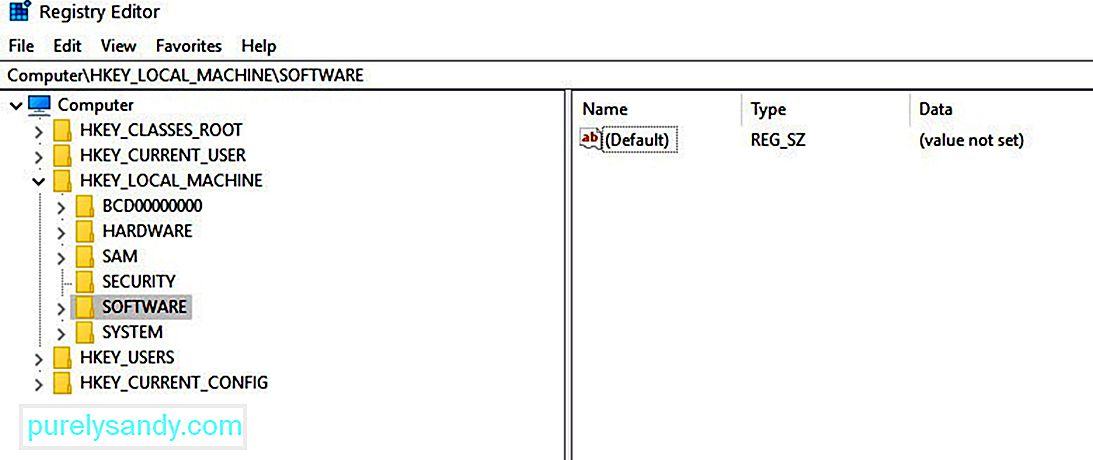
Bare fordi det er normalt, at EXE-filer støder på fejl, betyder det ikke, at du ikke kan gøre noget ved det. Nedenfor har vi listet et par praktiske tip, der kan holde EXE-filrelaterede fejl, især dem, der er forbundet med USO Core Worker-processen, i skak.
Tip nr. 1: Brug malware-forebyggelsesværktøjer regelmæssigt og hold deres viradatabase opdateret.Det anbefales at installere et anti-malware-værktøj og holde det kørende i baggrunden for at sikre realtidsbeskyttelse mod malware-enheder, der forklæder EXE filer. Gør det også til en vane at jævnligt scanne for opdateringer for at holde din antivirus virusdatabase opdateret.
Tip nr. 2: Du må ikke oprette forbindelse til internettet eller noget usikret netværk uden en firewall. netværkssikkerhedsværktøj, der overvåger den indgående og udgående netværkstrafik. Det blokerer også datapakker baseret på visse retningslinjer og sikkerhedsregler. For at sikre, at din enhed er beskyttet mod uønsket trafik, skal du holde din firewall kørende, især når du surfer på nettet. Tip nr. 3: Undgå at klikke på mistænkelige e-mails.Hvis du modtager en mistænkelig e-mail, skal du gøre ikke åbne den. Vigtigst af alt skal du ikke engang downloade dens vedhæftede filer.
Tip # 4: Besøg ikke falske websteder.Uanset hvor lokkende de tilbud, du ser på pop op-annoncer, skal du ikke forsøge at besøge falske websteder. Hvis du gør det, er der en chance for, at du vil sætte din pc i fare for at downloade vira.
Tip nr. 5: Download ikke freeware, da de ofte følger med malware.Hvem ønsker ikke at modtage gratis ting? Men hvis det er en freeware-app eller et værktøj, som vi taler om, er det en anden historie. Denne type software leveres ofte med trusler som malware.
Tip nr. 6: Installer en pålidelig Windows-registreringsdatabaseoprydder og brug den regelmæssigt til at finde og løse problemer i registreringsdatabasen.Installer en registreringsdatabaseoprydning på din Windows 10-enhed udfør regelmæssige scanninger for at sikre, at der ikke er nogen problemer med registreringsdatabasen, der kan være i konflikt med usocoreworker-processen.
Tip nr. 7: Afinstaller unødvendige filer på C: Windows System32-placeringen.Hvis der er filer, som du ikke længere har brug for på din Windows 10-enhed på C: Windows System32-placeringen, skal du slette dem, da de kun spiser en betydelig mængde plads. Dette skyldes, at de kan forstyrre vigtige systemprocesser som usocoreworker-processen.
Det er dog værd at bemærke, at manuel sletning af filer i C: Windows System32-placeringen er risikabelt. Sletning af en vigtig fil her kan resultere i, at din enhed slet ikke fungerer. Til det foreslår vi at bruge softwareværktøjer som Outbyte PC Repair, der er designet til at automatisere jobbet, så du ikke behøver at stresse dig selv med at finde ud af, hvilken der er hvilken.
Tip # 8: Kontroller, om der er en ny Windows-opdatering.Disse opdateringer rulles regelmæssigt for at introducere nye funktioner til operativsystemet. Disse opdateringer indeholder også rettelser til tidligere kendte og rapporterede fejl, især dem, der er relateret til DLL-filer, herunder usoapi.dll, usocoreps.dll og usosvc.dll. Hvis en opdatering er tilgængelig, skal du installere den med det samme.
IndpakningUsocoreworker.exe er en vigtig fil, der bruges af Windows Update-værktøjet til at scanne, downloade og installere OS, funktion og sikkerhedsopdateringer. Når det forårsager problemer, sletter det ikke tricket. Hvad du kan gøre er at køre fejlfindingsprogrammet eller midlertidigt deaktivere usocoreworker.exe-processen, og det er det!
Har du noget at tilføje om USO Core Worker-processen? Kender du andre måder at løse fejl i forbindelse med det? Lad os vide det i kommentarsektionen.
YouTube Video.: Hvad du bør vide om filen Usocoreworker.exe
09, 2025

